Sådan udfører du samme app i flere Windows på Android Nougat

Med Android Nougat udgav Google en ofte anmodet funktion: evnen til at køre to vinduer ved siden af hinanden. I stedet for en form for janky-løsning som Samsung eller LGs løsninger, som kun tillader visse apps at fungere i et multi-vinduesscenarie, bages denne til Android. Det betyder, at det virker i det væsentlige for alle apps, hele tiden.
RELATED: Sådan bruges Android Nougats Split-Screen-tilstand
Det har dog sine begrænsninger. For det første, hvis det formentlig ikke fungerer korrekt med arv apps, der ikke er opdateret i nogen tid. For det andet kan du ikke køre den samme app i begge vinduer. Heldigvis er der en løsning for sidstnævnte: En app kaldet Parallel Windows til Nougat.
Før vi kommer ind i, hvordan vi bruger Parallel Windows, er det værd at nævne, at denne app er i sine alpha-faser - det er stadig ret eksperimentelt, så du kan opleve nogle fejl her og der. Husk det, mens du tester appen! Det skal også være sagt (men det siger jeg alligevel): Du skal køre Nougat for at bruge denne app.
Okay, med den lille advarsel ude af vejen, lad os få denne bold til at rulle. For det første skal du installere Parallel Windows (det er gratis). Når du er installeret, skal du gå videre og køre appen.
Sådan opsættes parallelle Windows
Det første vindue, der vises, er bare for at fortælle, at appen er eksperimentel. Gå videre og tryk på feltet "Jeg har læst og forstået", og tryk derefter på "Fortsæt".
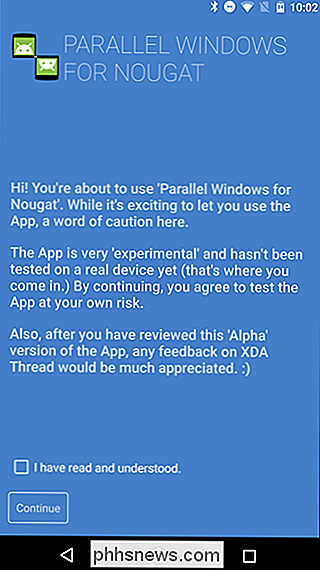
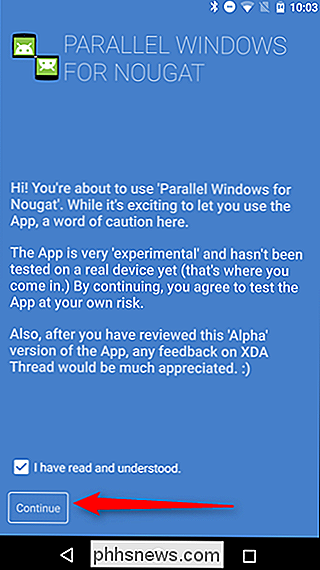
På den næste skærm skal du give appen to tilladelser for at få den fulde Parallel Windows-oplevelse. Skub den første skyder - Tillad til at tegne over Apps - som vil kaste dig ind i det specifikke tilladelsesvindue, hvor du faktisk flytter skyderen. Når den er tændt, kan du trykke på tilbage-knappen for at komme tilbage til hovedskærmen i Parallel Windows.
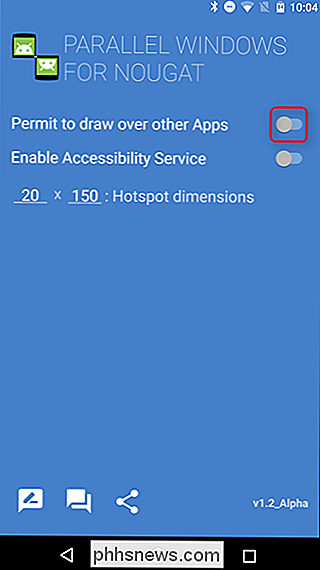
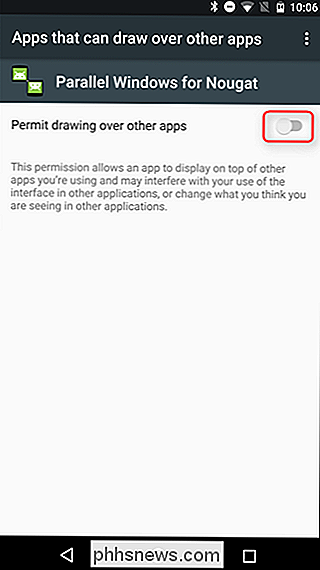
Når den ene er aktiveret, skal du gå og skubbe den anden: Aktiver tilgængelighedstjeneste. Dette vil flytte dig til Tilgængelighed-menuen, og du skal finde Parallel Windows for Nougat-indgangen, og derefter skifte indstillingen til On. En popup vil fortælle dig, hvad appen vil have adgang til. Hvis du er sej med det, skal du gå videre og trykke på "OK". Igen skal du bare trykke på tilbage-knappen for at komme tilbage til hovedappen.
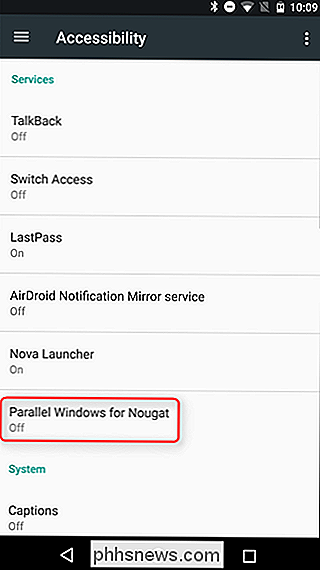
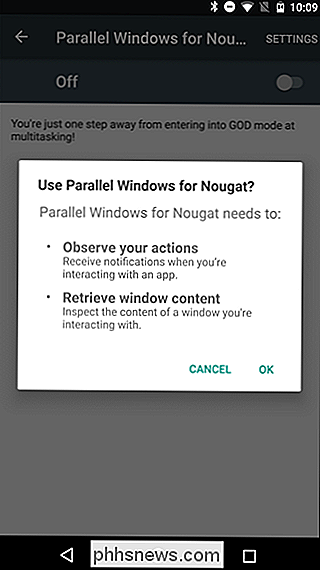
Endelig, du sætter "Hotspot Dimensions" -Dette er stedet, hvor du glider for at få op i Parallel Windows-menuen. Som standard er den sat til midten af højre side af skærmen, hvilket er et godt sted for det at være. Jeg bruger denne indstilling i hele vejledningen.
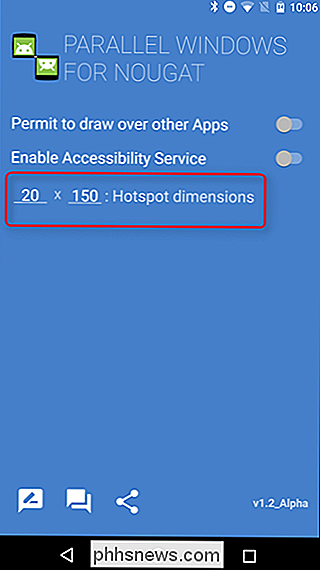
Når alt er sat op, er du klar til at begynde at bruge Parallel Windows.
Sådan bruger du Parallel Windows
Parallel Windows gør lige mere ud af porten end bare spejle apps i multi-vinduet-det gør det også lettere at starte apps i et multi-vindue miljø, samt tilbyde hurtig adgang til app skuffen.
For at komme i gang skal du glide ind fra midten af højre side af skærmen - den placering, vi talte om tidligere, når vi konfigurerede Hotspot Dimensions. Dette åbner menuen Parallel Windows.
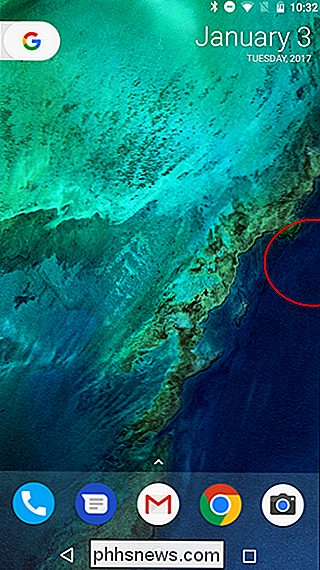
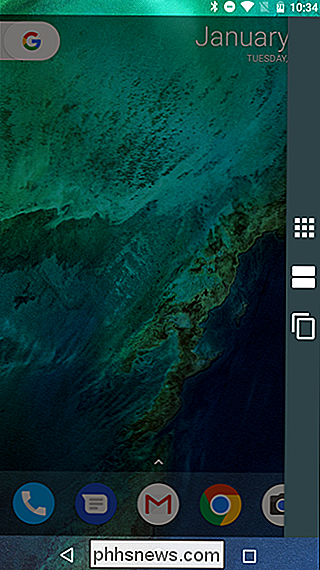
Der er tre valgmuligheder her, fra top til bund: Start app-skuffen, start en multi-vindues session og spejl applikation.
Den første mulighed, som åbner app-skuffen , er en hurtig og nem måde at få dine apps på uden at skulle først forlade appen. Hvis du vælger en app fra denne popup-skuffe, åbnes appen automatisk i et multi-vindues miljø. Det er heller ikke værd at det kan tage app skuffen et par sekunder at indlæse, hvis du har mange installerede applikationer.
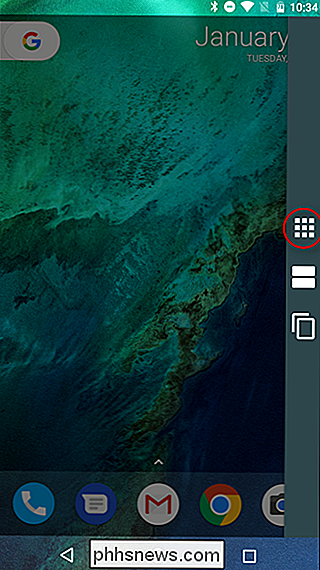
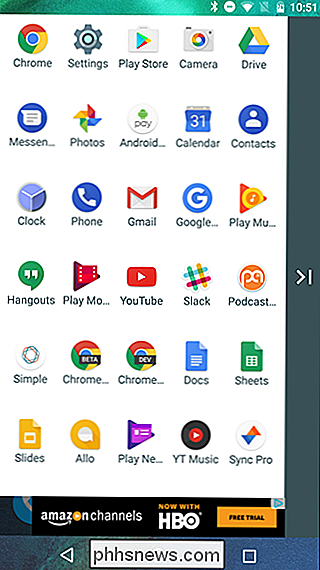
Det andet ikon, der starter en multi-vindues session, trykke på en app i recents vinduet og derefter trække det for at åbne appen i eget vindue. Ved at starte multi-vindue med Parallel Windows, er det faktisk hurtigere (og lettere), da det straks styrker forgrundsvinduet til toppen i multi-vinduet. Du behøver kun at vælge appen til bunden.
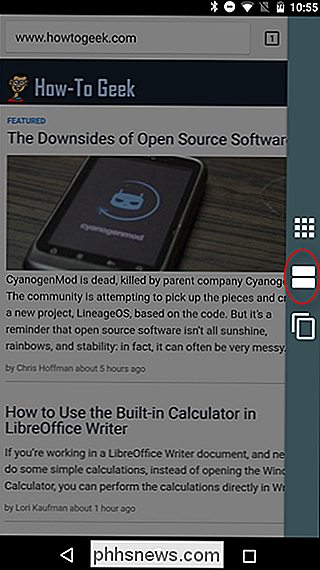
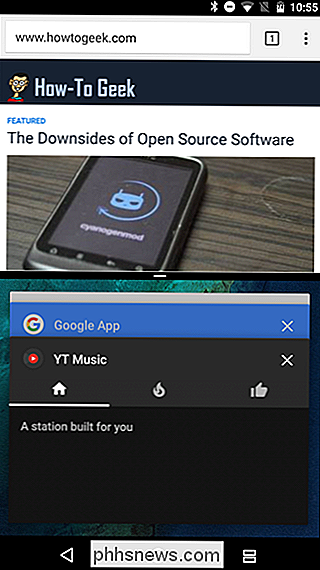
Mens begge disse funktioner er pæne, kan de også gøres uden at bruge Parallel Windows. Den tredje mulighed i Parallel Windows-menuen er langt den mest kraftfulde, da den er den, du vil bruge til at spejle programmer i en multi-vindues opsætning. Når det er sagt, kan det også være mest forvirrende.
For at bruge funktionen skal du først køre mindst en app i vinduet vindue. Når du kører med flere vinduer, skal du åbne menuen Parallel Windows og trykke på den nederste indstilling. En toast-meddelelse vil vise dig at vælge en app, der skal spejle.
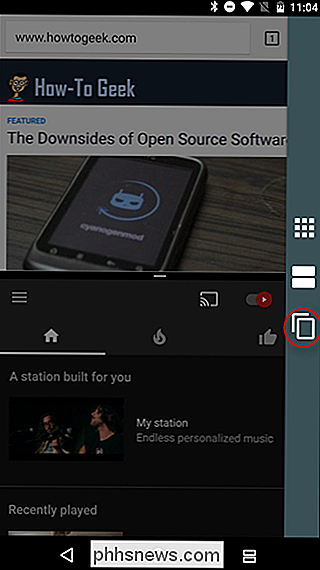

Det er her, ting er lidt uklare, men det er faktisk rigtig simpelt: tryk bare på appen i det nuværende miljø, du gerne vil spejle. En af to ting vil ske - det vil enten starte en anden forekomst af appen eller give en besked om, at appen ikke tillader mere end en session. Sidstnævnte vil være sandt for ting som YouTube Music eller dialer, da de kun tillader en session af gangen. De fleste andre er dog retfærdigt.
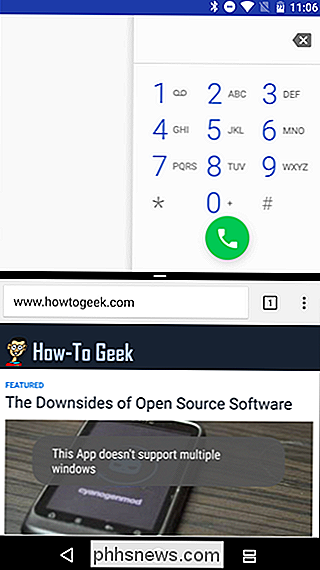
Når en understøttet app er tappet, skal alt være automatisk. Den ikke-valgte app i din multi-vindues session forsvinder og erstattes af den app, du valgte at spejle. Easy peasy.
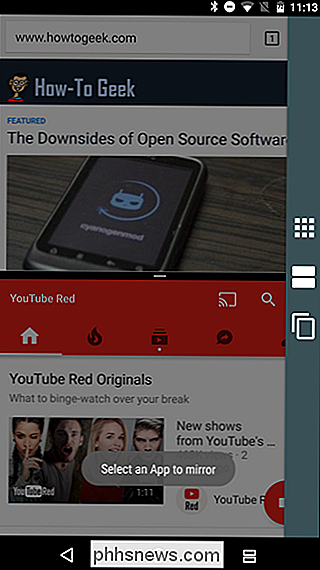
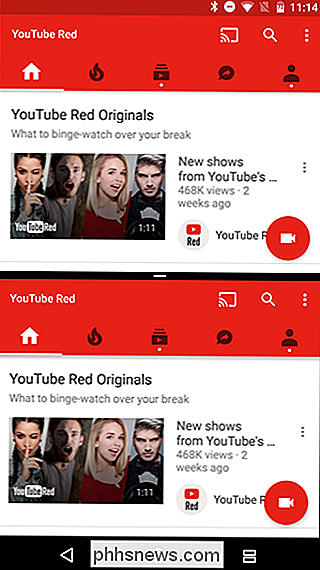
Som jeg sagde tidligere, er Parallel Windows for Nougat stadig i sine alfaser og stadig meget eksperimentelt. Som følge heraf kan du se nogle uoverensstemmelser, mens du bruger det - for eksempel kunne jeg ikke få Chrome til at køre i spejlvendt tilstand, uanset hvad jeg forsøgte. Der var ingen fejl her - det virkede bare ikke. Ting som dette kan forventes med eksperimentel software, så vær bare opmærksom på det, før du hopper ind i Parallel Windows, der forventer en fuldt poleret oplevelse.

(Bemærk: Hvis du kun kæmper med dårlig modtagelse i dit hus eller kontor, kan denne løsning være overkill-først , giv Wi-Fi et forsøg på din iPhone eller Android-enhed, hvis din operatør understøtter det. Mellem det og tjenester som iMessage, som kan sende sms'er via Wi-Fi, kan du være temmelig godt dækket.

Sådan får du mest ud af dine Arlo Pro-kameraer
Hvis du har Netgears Arlo Pro-kamerasystem, kan de fuldt trådløse funktioner uden tvivl behandle dig godt. Der kan dog være nogle andre funktioner, som du mangler. RELATED: Skal du købe et batteridrevet Wi-Fi-kamera? Arlo Pro-systemet gør kræver et centralt hub, der plugger ind i din router, men udover det kan alle kameraer, du har oprettet, være helt trådløse, da de kører på batteristrøm og bruger Wi-Fi til dataoverførsel.



